Wix Events: SEO-Einstellungen optimieren
5 min
In diesem Artikel
- SEO für die Seite Veranstaltungsdetails & Registrierung optimieren
- SEO für das Teilen auf Social Media optimieren
- Häufig gestellte Fragen
Optimiere die SEO-Einstellungen für all deine Veranstaltungen, um deren Sichtbarkeit in Suchmaschinen und auf Social Media zu erhöhen.
SEO für die Seite Veranstaltungsdetails & Registrierung optimieren
Standardmäßig werden das SEO-Title-Tag und die URL für deine Veranstaltungsdetails- und Registrierungsseiten aus dem Namen deiner Veranstaltung und dem Namen deiner Website generiert. Die Seitenbeschreibung wird automatisch aus den Inhalten deiner Veranstaltung übernommen. Du kannst das Title-Tag, die Meta-Beschreibung und die URL anpassen, damit sie deine Veranstaltung besser repräsentieren.
Standardmäßig würde diese Seite...
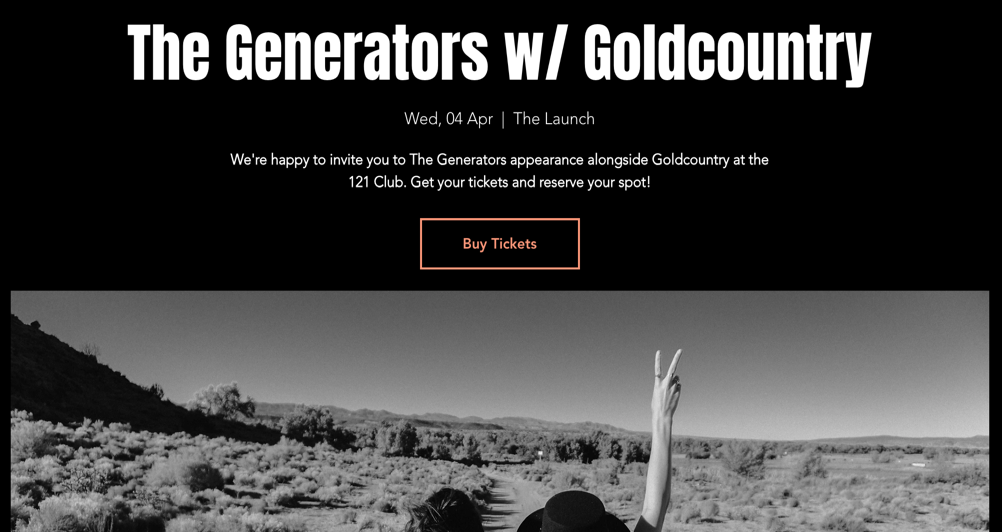
...in den Google-Suchergebnissen so aussehen:
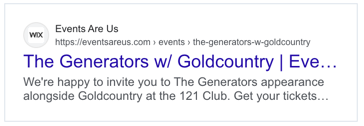
Um die SEO für die Veranstaltungsdetails- und Registrierungsseite zu optimieren:
- Öffne den Bereich „Veröffentlichte Veranstaltungen“ in deiner Website-Verwaltung.
- Klicke neben der entsprechenden Veranstaltung auf das Symbol für Weitere Aktionen
 .
. - Wähle SEO-Einstellungen bearbeiten.
- Passe die folgenden SEO-Einstellungen nach Bedarf an:
- Title-Tag: Füge ein prägnantes Title-Tag hinzu, das das Thema der Seite zusammenfasst. So erscheint der Titel in den Suchergebnissen.
- Meta-Beschreibung: Schreibe eine kurze Meta-Beschreibung, die die Veranstaltung zusammenfasst. So können potenzielle Teilnehmer entscheiden, ob das Angebot für sie relevant ist.
Hinweis: Es kann passieren, dass Suchmaschinen eine andere Beschreibung anzeigen. - URL-Slug: Das ist der letzte Teil der URL deiner Seite. Ändere den URL-Slug nur bei Bedarf, um den Inhalt besser zu repräsentieren. Gestalte ihn kurz, anschaulich und verständlich.
Hinweis: Wenn du den URL-Slug einer Veranstaltung änderst, wird der Traffic von der alten URL automatisch auf die neue umgeleitet. - Indexstatus : Klicke auf den Schieberegler, um auszuwählen, ob Suchmaschinen deine Website crawlen und indexieren können:
- Aktiviert: Die Seite wird indexiert und ist in den Suchergebnissen auffindbar.
- Deaktiviert: Die Seite wird nicht indexiert und wird nicht in den Suchergebnissen angezeigt.
- Klicke auf Speichern.
Tipp:
Du kannst in den SEO-Einstellungen deiner Website Änderungen auf mehrere Veranstaltungsseiten gleichzeitig anwenden. Um genauere Anpassungen zu machen, öffne den Tab Nach Seitentyp bearbeiten, um URL-Slugs und Meta-Tags für einzelne Seiten zu verwalten.
SEO für das Teilen auf Social Media optimieren
Du kannst deine Einstellungen für das Teilen auf Social Media anpassen, um zu optimieren, wie deine Veranstaltung beim Teilen auf Social Media aussieht, einschließlich Bild, Titel und Beschreibung. Du kannst auch deine X-Einstellungen (Twitter) anpassen, um beim Teilen verschiedene Bilder und Text anzuzeigen.
Tipp:
Informiere dich über die empfohlenen Bildgrößen für Social Media.
Um die Standardeinstellungen für soziale Netzwerke zu bearbeiten:
- Öffne den Bereich „Veröffentlichte Veranstaltungen“ in deiner Website-Verwaltung.
- Klicke neben der entsprechenden Veranstaltung auf das Symbol für Weitere Aktionen
 .
. - Wähle SEO-Einstellungen bearbeiten.
- Klicke auf den Tab Social Media.
- Fahre mit der Maus über das Bild der Veranstaltung und wähle eine Option aus:
- Das vorhandene Bild bearbeiten:
- Klicke auf das Symbol für Anpassen
 , um das Fotostudio zu öffnen.
, um das Fotostudio zu öffnen. - Bearbeite das Bild und klicke auf Speichern.
- Klicke auf das Symbol für Anpassen
- Das Bild ersetzen:
- Klicke auf das Symbol für Ändern
 .
. - Wähle ein Bild und klicke auf Hinzufügen.
- Klicke auf das Symbol für Ändern
- Das vorhandene Bild bearbeiten:
- Gib deinen Titel in das Feld og:title ein.
- Gib deine Beschreibung in das Feld og:description ein.
- Klicke auf X-Einstellungen, um ein anderes Bild und einen anderen Text für das Teilen auf X festzulegen:
- Klicke auf das Symbol für Ändern
 , um ein anderes Bild auszuwählen.
, um ein anderes Bild auszuwählen. - Wähle unter Kartengröße wählen eine Kartengröße aus.
- Füge unter x:title einen Seitentitel hinzu.
- Füge unter x:description eine Seitenbeschreibung hinzu.
- Klicke auf das Symbol für Ändern
- Klicke auf Speichern.
Wichtig:
Für andere soziale Netzwerke verwende die folgenden Tools:
Wenn du dein Bild für das Teilen auf Social Media kürzlich aktualisiert hast, empfehlen wir dir, die URL deiner Website im Sharing Debugger einzugeben, um sicherzustellen, dass die aktuellsten Informationen für deine Website angezeigt werden.
Für andere soziale Netzwerke verwende die folgenden Tools:
Häufig gestellte Fragen
Klicke unten auf eine Frage, um mehr über das Bearbeiten der SEO-Einstellungen für Veranstaltungen zu erfahren.
Wie lange dauert es, bis Änderungen in den Suchmaschinenergebnissen angezeigt werden?
Was ist die ideale Länge für ein SEO-Title-Tag und eine Meta-Beschreibung?
Kann ich die SEO-Einstellungen für mehrere Veranstaltungen gleichzeitig optimieren?
Was sind Open Graph-Daten (OG) und warum sind sie wichtig für SEO?
Was ist der Tab „Erweitert“ in den SEO-Einstellungen einer Veranstaltung?

